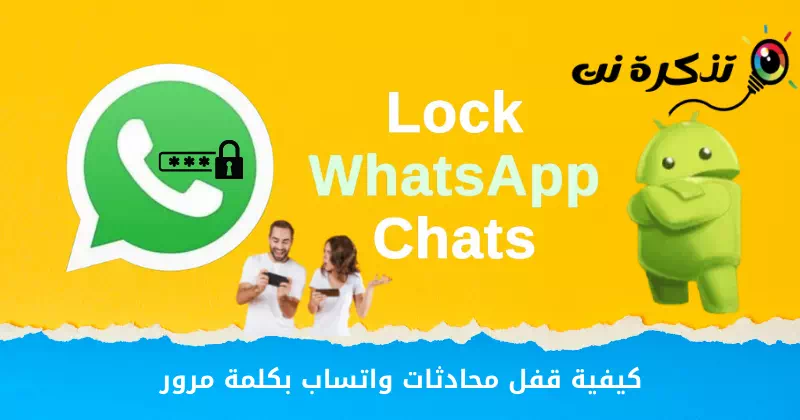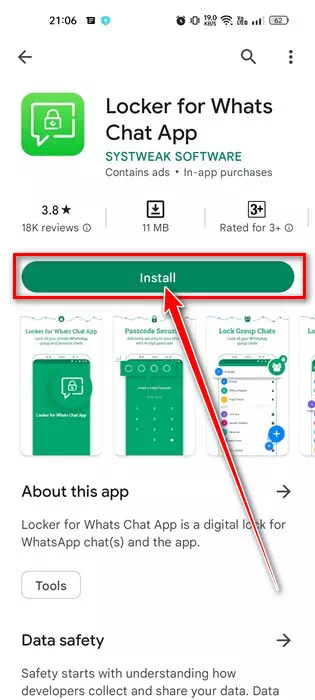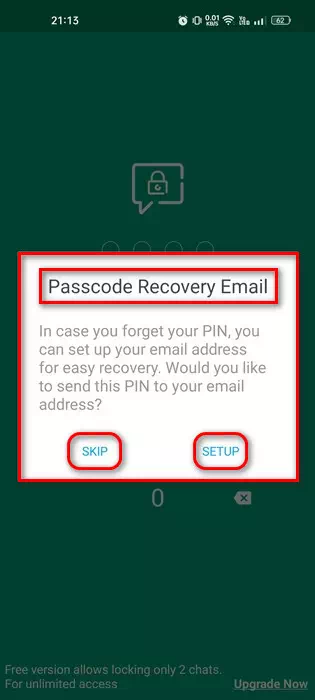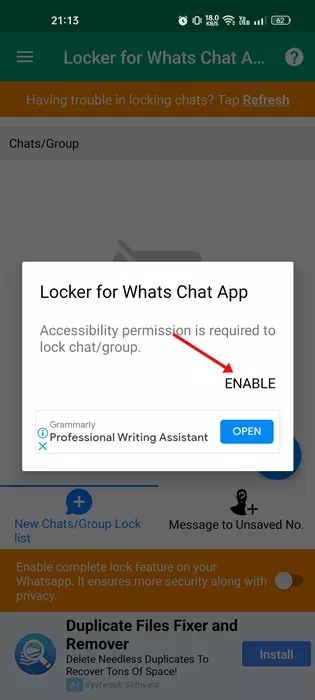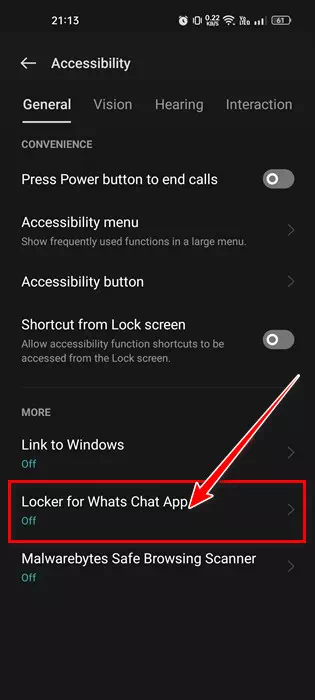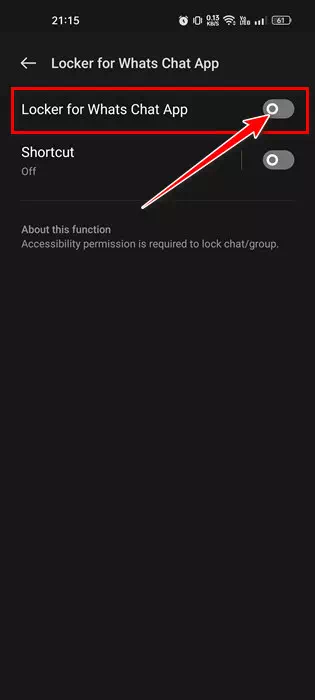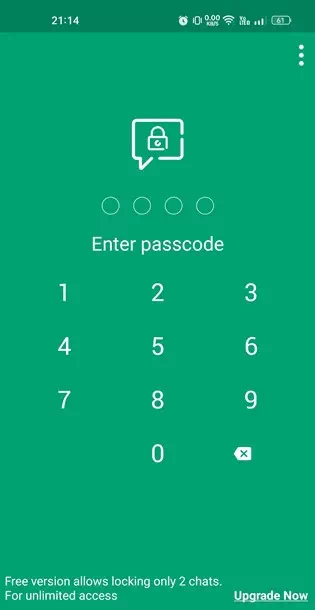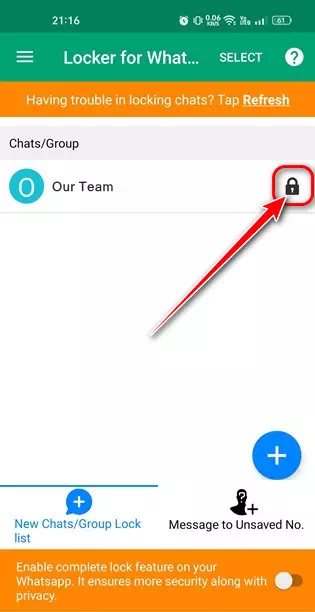Lær hvordan du låser WhatsApp-meldinger med et passord trinn-for-trinn-forklaring støttet av bilder.
Sørg for å søke WhatsApp Det er nå den mest brukte og populære direktemeldingsappen for Android. Direktemeldingsappen for Android lar deg utveksle meldinger, foreta lyd-/videosamtaler, dele status, svare på meldinger med emojier og mye mer.
Men den ene tingen mangler Hva skjer Det er muligheten til å beskytte meldinger med et passord. Ja, du kan bruke Applås-app for Android for å låse WhatsApp-appen Men hva om du ikke vil låse hele appen, men bare vil låse bestemte samtaler?
I dette tilfellet må du bruke en tredjepartsapp. Tredjepartsappen på Android lar deg låse individuelle eller gruppechatter med enkle trinn, og denne appen kalles Skap for Whats Chat-appen.
Lås WhatsApp-meldinger med et passord på Android
Det som er bra med applikasjonen Skap for Whats Chat-appen Er at det fungerer på begge enhetene som har Root Og uten den er den også veldig enkel å sette opp og bruke. Derfor, hvis du vil legge til et passord til private eller gruppechatter på WhatsApp, så leser du den riktige guiden.
Her er fremgangsmåten for hvordan Lås WhatsApp-chatter med passord på Android-enheter. Så la oss komme i gang.
- Først last ned og installer "App"Skap for Whats Chat-appenFra Google Play Store på Android-enheten din.
Last ned og installer Locker for Whats Chat-appen - Når den er installert, åpner du appen Skap for Whats Chat-appen på enheten din Opprett et passord. Du vil bruke passordet eller passordet du opprettet for å åpne samtalen i de følgende trinnene.
Lag passord på Locker for Whats Chat-appen - Når den er opprettet, Du vil bli bedt om å skrive inn en e-post for å hente passordet. Du kan angi en gjenopprettingsadresse ved å klikke på knappen Oppsett eller klikk på .-knappen Hopp å hoppe over.
Skriv inn en e-post for å gjenopprette passordet i tilfelle du glemmer koden - Nå vil du bli bedt om å gi tilgangstillatelse til appen Skap for Whats Chat-appen. klikk på knappen aktiver å aktivere.
Gi tilgangstillatelse til Locker for Whats Chat-appen - En skjerm åpnes med deg tilgjengelighet أو tilgjengelighet , klikker du på Bruk Skap for Whats Chat.
Tilgjengelighetsskjermen, trykk på Locker for Whats Chat - Så gjør du på neste skjerm muliggjøre App-tilgjengelighet Skap for Whats Chat-appen.
Aktiver tilgjengelighet for Locker for Whats Chat-appen - Nå vil du se hovedskjermen til appen. Deretter for å låse WhatsApp-chatten, klikk på knappen (+) som vist i følgende skjermbilde.
For å låse en WhatsApp-chat, trykk på + .-knappen - Deretter Velg den individuelle eller gruppesamtalen du vil blokkere. Du må legge til alle samtalene du vil låse med passordet du opprettet i de foregående trinnene.
- Når du er ferdig, prøv nå å få tilgang til de låste meldingene. Du vil bli bedt om å angi passordet som du opprettet i de forrige trinnene.
Prøv nå å få tilgang til de låste chattene, du vil bli bedt om å angi passordet - for å åpne en låst chat, Klikk på låsikonet ved siden av navnet på samtalen.
For å åpne en låst chat, trykk på låseikonet ved siden av chatnavnet
Slik kan du Lås WhatsApp-chatter med et passord På Android-enheter.
Denne guiden handlet om Passordbeskytt WhatsApp-chatter på Android. Andre applikasjoner er også tilgjengelige for samme formål, men en applikasjon Skap for Whats Chat Den eneste ulempen med appen er at den inneholder annonser, men samtidig er den ikke for irriterende. Hvis du trenger mer hjelp til å låse WhatsApp-chatter, gi oss beskjed i kommentarfeltet.
Du kan også være interessert i å lære om:
- Topp 10 beste Android-apper for WhatsApp-brukere
- Last ned WhatsApp for PC med en direkte lenke
- WhatsApp fungerer ikke? Her er 5 fantastiske løsninger du kan prøve
Vi håper du finner denne artikkelen nyttig for deg å vite Slik låser du WhatsApp-chatter med et passord. Del din mening og erfaring i kommentarene. Hvis artikkelen hjalp deg, sørg for å dele den med vennene dine.